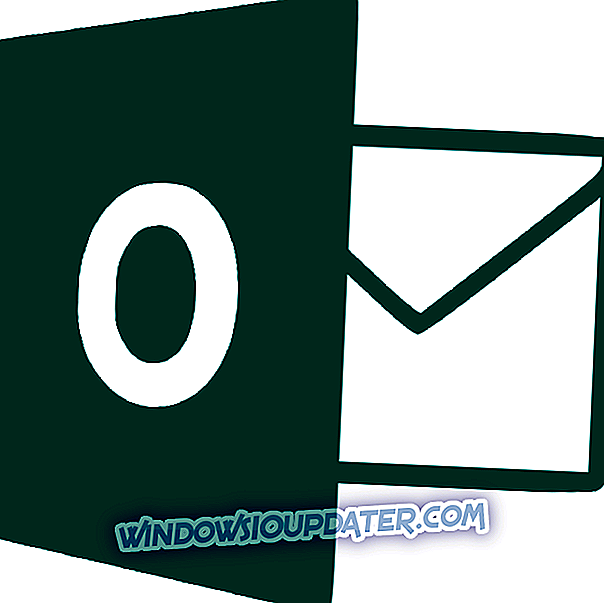Bộ chuyển đổi âm thanh là một phần mềm được sử dụng để chuyển đổi một loại tệp âm thanh (như MP3, WMA, WAV, v.v.) sang loại khác. Ví dụ: nếu bạn có tệp âm thanh có định dạng không được hỗ trợ bởi bất kỳ chương trình máy tính nào của bạn, thì bạn sẽ không thể phát tệp mà không chuyển đổi tệp sang định dạng mà máy tính của bạn hỗ trợ. Đây là nơi phần mềm chuyển đổi âm thanh có ích.
Để thưởng thức nhạc được lưu trữ ở các định dạng kỳ lạ mà trình phát đa phương tiện của bạn không hỗ trợ, bạn sẽ cần cài đặt phần mềm chuyển đổi âm thanh hứa hẹn chuyển đổi các bản âm thanh sang định dạng được hỗ trợ. Các định dạng âm thanh khác nhau tồn tại, và mỗi loại có các tính năng độc đáo riêng. Một số duy trì chất lượng âm thanh tuyệt vời, một số chỉ có thể được phát trên các thiết bị cụ thể, một số cung cấp kích thước nhỏ gọn và một số khác hiếm đến mức bạn không biết chương trình nào có thể mở chúng.
Phần mềm chuyển đổi âm thanh tốt nhất hỗ trợ nhiều định dạng tệp đầu vào và đầu ra như MP4, MP3, WAV, WMA, v.v. Chúng cũng giúp công việc chuyển đổi tệp đơn giản hơn cùng với việc duy trì âm thanh chất lượng cao. Trong bài viết này, chúng tôi sẽ thảo luận về phần mềm chuyển đổi âm thanh tốt nhất mà bạn nên sử dụng.
Liên quan: Windows Media Player sẽ phát các tệp MKV trong Windows 10
Top 10 phần mềm chuyển đổi âm thanh tốt nhất
Aiseesoft Total Media Converter (được khuyến nghị)

Aiseesoft Total Video Converter có thể dễ dàng chuyển đổi giữa các định dạng video khác nhau như: MP4, H.264 / MP4 AVC, H.265 / HEVC, MTS, MXF, MOV, AVI, DivX, WMV, MKV, FLV, WTV, VOB. như các định dạng video 4K, HD và 3D. Nó có thể là phần mềm chuyển đổi video chuyển đổi bất kỳ video nào của bạn thành MP4, MP3, WMV, MOV, v.v. để phát lại trên TV hoặc thiết bị di động của bạn.
Bên cạnh tiềm năng chuyển đổi khổng lồ, công cụ này rất dễ sử dụng. Giao diện rất trực quan, và nó mở ra các tính năng cần thiết / thú vị / mạnh mẽ thực sự dễ dàng.
Trình chuyển đổi cũng cung cấp cho người dùng một số tùy chọn tùy chỉnh, chẳng hạn như chức năng tăng cường video và tùy chọn chuyển đổi âm thanh.
Bạn có thể dùng thử công cụ chuyển đổi miễn phí, nhưng sau khi hết thời gian dùng thử, bạn sẽ phải trả 49 đô la cho một giấy phép vĩnh viễn. Tuy nhiên, đối với các tính năng được đề xuất, sản phẩm này đáng giá từng xu.
- Nhận Aiseesoft Total Media Converter
Xilisoft Audio Converter 6 (khuyên dùng)

Xilisoft có thể chuyển đổi âm thanh từ nhiều định dạng tệp cũng như trích xuất âm thanh từ CD. Sức mạnh chuyển đổi của nó là đáng chú ý. Chỉ mất vài cú nhấp chuột để chuyển đổi âm thanh, thay đổi bitrate và trích xuất âm thanh từ đĩa CD. Xilisoft cung cấp bố cục trực quan và giao diện người dùng rất thân thiện giúp việc chuyển đổi tệp dễ dàng và thú vị.
Giống như Switch, Xilisoft cho phép bạn trích xuất âm thanh từ các tệp video. Một số định dạng tệp video được hỗ trợ bao gồm MP4, MOV, M4V, MKV, AVC, AVI, WMV, trong số những định dạng khác. Bộ chuyển đổi này tương thích với 18 định dạng tệp khác nhau và có khả năng chuyển đổi các tệp thành 16 định dạng đầu ra khác nhau. Xilisoft là một trong những phần mềm chuyển đổi âm thanh linh hoạt nhất trong dòng sản phẩm của chúng tôi.
- Tải xuống phiên bản miễn phí của Xilisoft Audio Converter 6
Sao

Stellar là một trình chuyển đổi nhanh và giá cả phải chăng, không chỉ chuyển đổi các tệp âm thanh mà cả các tệp video. Đây là một trong số ít các trình chuyển đổi có khả năng chuyển đổi cả tệp video và âm thanh. Khi bạn khởi chạy chương trình, nó sẽ nhắc bạn chọn giữa các tùy chọn chuyển đổi tệp khác nhau mà nó cung cấp: chuyển đổi video, chuyển đổi âm thanh, chuyển đổi video sang MP3 hoặc Rip CD âm thanh.
Stellar tương thích với 7 định dạng tệp âm thanh phổ biến nhất MP3 MP3, MP4, WMA, WAV, AAC, OGG và FLAC. Không rộng như bộ chuyển đổi hàng đầu, nhưng đủ tốt để chuyển đổi hầu hết các tệp âm thanh phổ biến. Chương trình cũng có khả năng trích xuất dữ liệu âm thanh từ các tệp video. Và đúng như tên gọi, nó thực hiện một công việc tuyệt vời để chuyển đổi các định dạng tệp video thành các định dạng khác nhau.
- Tải xuống phiên bản dùng thử Stellar Audio Video Converter
Công tắc điện

Không chỉ hỗ trợ hàng tá định dạng tệp, Switch còn chuyển đổi các định dạng đó thành bất kỳ trong số 26 định dạng tệp mà nó cung cấp. Một tính năng tuyệt vời khác là khả năng trích xuất dữ liệu âm thanh từ video. Switch có khả năng trích xuất âm thanh từ nhiều định dạng video khác nhau, bao gồm MP4, WMV, MPG, MOV và M4V. Bạn cũng có thể sử dụng nó để nhập CD và chuyển đổi âm thanh sang bất kỳ định dạng nào mà nó hỗ trợ.
Nhận chuyển đổi
siêu

Super là một công cụ chuyển đổi âm thanh rất phổ biến và miễn phí. Bạn sẽ ngạc nhiên với danh sách dài các định dạng âm thanh mà nó hỗ trợ. Nếu bạn có một tệp âm thanh được ghi ở định dạng hiếm và bạn muốn nó được chuyển đổi sang định dạng phổ biến hơn, bạn nên thử trình chuyển đổi siêu âm thanh. Các định dạng đầu vào bao gồm MP3, MP2, WMA, WAV, WV, TTA, RM, RAM, OGG, MPP, M4A, FLAC, MMF, APE, AAC, AMR và AC3.
Các định dạng đầu ra bao gồm MP3, MP2, MMF, FLAC, APE, WMA, WAV, WV, TTA, OGG, MPC, AMR, AC3 và AAC. Super cũng cho phép trích xuất dữ liệu âm thanh từ các tệp video và lưu dưới bất kỳ định dạng đầu ra nào được liệt kê ở trên.
Tải siêu
Studio miễn phí

Free Studio là phần mềm chuyển đổi âm thanh miễn phí và vượt trội, hỗ trợ nhiều định dạng. Vì nó bao gồm một nhóm gồm một số chương trình, bạn phải chỉ định tác vụ tức là chuyển đổi âm thanh. Chỉ cần điều hướng menu chính và nhấp vào 'chuyển đổi', sau đó chọn 'Tùy chọn trình chuyển đổi âm thanh'. Đây không chỉ là trình chuyển đổi MP3 tốt nhất trên internet mà còn tạo ra âm thanh MP3 vượt trội với sự trợ giúp của các cài đặt sẵn bộ mã hóa khập khiễng (Insane và Extreme).
Bộ chuyển đổi này có khả năng tùy biến cao với các cài đặt linh hoạt. Có một trình chỉnh sửa cài sẵn được cung cấp cho mỗi định dạng để giúp bạn tùy chỉnh nó theo phong cách của bạn. Bạn có thể chỉnh sửa, tạo các cài đặt trước mới hoặc xóa các cài đặt cũ. Free Studio hỗ trợ 28 định dạng âm thanh đầu vào bao gồm MP3, FLAC, WAV và WMA. Các định dạng đầu ra được hỗ trợ bao gồm MP3, WAV, M4R, M4B, OGG, FLAC, AMR, ALAC, AAC và WMA. Nó cũng cho phép bạn trích xuất âm thanh từ đĩa CD, YouTube và hầu hết các định dạng video.
Tải xuống miễn phí Studio
Bộ chuyển đổi âm thanh Freemake

Freemake là một trình chuyển đổi âm thanh giàu tính năng và cực kỳ dễ sử dụng, hỗ trợ nhiều định dạng tệp âm thanh đầu vào và đầu ra. Với Freemake, bạn có thể kết hợp nhiều tệp thành một tệp âm thanh lớn. Phần mềm này cũng cho phép bạn điều chỉnh chất lượng đầu ra trước khi bắt đầu chuyển đổi tập tin. Các định dạng đầu vào được hỗ trợ bao gồm MP3, WMA, WAV, OGG, M4R, M4A, FLAC, AC3, AMR và AAC. Các định dạng đầu ra được hỗ trợ bao gồm MP3, WMA, WAV, OGG, M4A, FLAC và AAC.
Lưu ý: Khi cài đặt Bộ chuyển đổi âm thanh Freemake, hãy đảm bảo bỏ chọn những gì bạn không muốn vì trình cài đặt Freemake sẽ cố gắng cài đặt các chương trình khác không liên quan đến trình chuyển đổi.
Tải xuống bộ chuyển đổi âm thanh Freemake
Bộ chuyển đổi âm thanh MediaHuman

Bộ chuyển đổi âm thanh MediaHuman gọn gàng với thiết kế tối giản, dễ làm việc. Sự đơn giản của nó làm cho nó trở thành một phần mềm chuyển đổi âm thanh rất hữu ích. Chỉ cần kéo và thả âm thanh bạn muốn chuyển đổi, chọn định dạng đầu ra và Media Human sẽ lấy nó từ đó. Nó thậm chí cho phép bạn đặt bitrate trước khi chuyển đổi bắt đầu. Nó hỗ trợ một danh sách dài gồm 26 định dạng đầu vào âm thanh bao gồm MP3, WAV, FLAC và AAC. Các định dạng đầu ra được hỗ trợ bao gồm WAV, MP3, FLAC, M4R, ALAC, AIFF, AC3, WMA và AAC.
Tải xuống MediaHuman Audio Converter
Tổng số chuyển đổi âm thanh

Total Audio convert là một phần mềm linh hoạt có khả năng chuyển đổi ngay cả các định dạng hiếm nhất như OPUS sang MP3. Một số định dạng âm thanh đầu ra mà nó hỗ trợ bao gồm MP3, WMA, WAV, FLAC, MP4, MPC, OPUS và hơn 20 định dạng khác. Cùng với đó, nó cũng có thể trích xuất âm thanh từ đĩa CD và chuyển đổi video YouTube sang các định dạng đầu ra khác nhau mà nó hỗ trợ. Tổng số đã trực tuyến trong hơn 10 năm và đang được sử dụng bởi hàng triệu người dùng.
Nhận tổng số chuyển đổi âm thanh
Tự do: AC

Fre: AC là phần mềm chuyển đổi âm thanh nguồn mở và miễn phí. Ứng dụng này có thể mang theo để bạn có thể dễ dàng mang theo trên ổ USB. Giao diện người dùng sạch sẽ và dễ điều hướng, vì vậy bạn có thể tạo thư viện nhạc và chuyển đổi toàn bộ thư viện sang định dạng mong muốn của mình trong các bước đơn giản. Nó hỗ trợ nhiều định dạng như MP4, MP3, WAV, AAC, FLAC, WMA và các định dạng hiếm như Ogg Vorbis. Với trình trích xuất CD tích hợp hỗ trợ cơ sở dữ liệu CD trực tuyến CDDB / FreeDB, bạn có thể dễ dàng trích xuất CD âm thanh thành tệp MP3 hoặc WMA.
Tải xuống Fre: AC
Chuyển đổi âm thanh Helium

Helium Audio Converter là một phần mềm miễn phí có đầy đủ tính năng giúp chuyển đổi âm thanh thành một miếng bánh cho người dùng. Nó có một giao diện trực quan cung cấp nhiều tùy chọn để đơn giản hóa quá trình chuyển đổi. Sau khi bạn đã cài đặt phần mềm, tất cả những gì bạn cần làm là thêm tệp / thư mục, chọn tùy chọn định dạng, nhấp vào nút chuyển đổi và bạn đã hoàn tất. Bạn cũng có thể kéo và thả các tập tin bạn muốn chuyển đổi. Các định dạng được hỗ trợ bao gồm MP4, MP3, FLAC, MPC, M4B, M4A, AAC, WMA, WAVE, v.v.
Tải xuống bộ chuyển đổi âm thanh Helium
Phần kết luận
Mặc dù mục đích chính của phần mềm chuyển đổi âm thanh là chuyển đổi âm thanh từ định dạng này sang định dạng khác, nhưng có những tính năng khác bạn nên tìm kiếm để xử lý âm thanh tốt hơn. Chẳng hạn, một chương trình có thể trích xuất âm thanh từ video có thể giúp bạn tiết kiệm thời gian vì bạn không phải sử dụng một chương trình riêng để làm điều tương tự.
Bộ chuyển đổi cho phép bạn trích xuất dữ liệu âm thanh từ đĩa CD có thể giúp bạn lưu âm thanh của mình ở định dạng hữu ích hơn. Đây là một số tính năng hàng đầu bạn sẽ tìm thấy trong hầu hết các sản phẩm chúng tôi đã xem xét.
Bạn đã sử dụng bất kỳ phần mềm chuyển đổi âm thanh được liệt kê ở trên? Hãy để chúng tôi nghe kinh nghiệm của bạn trong phần ý kiến dưới đây.